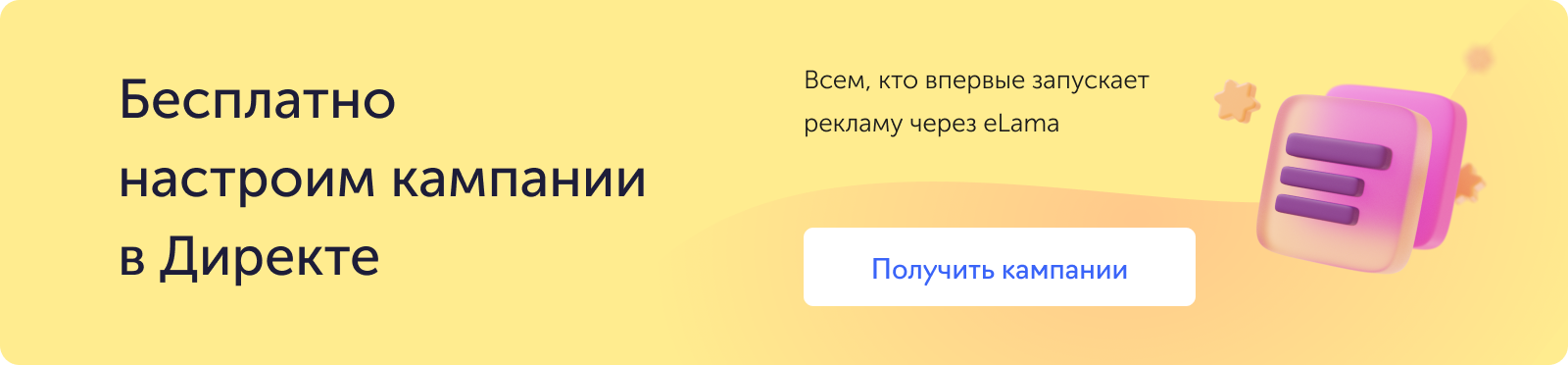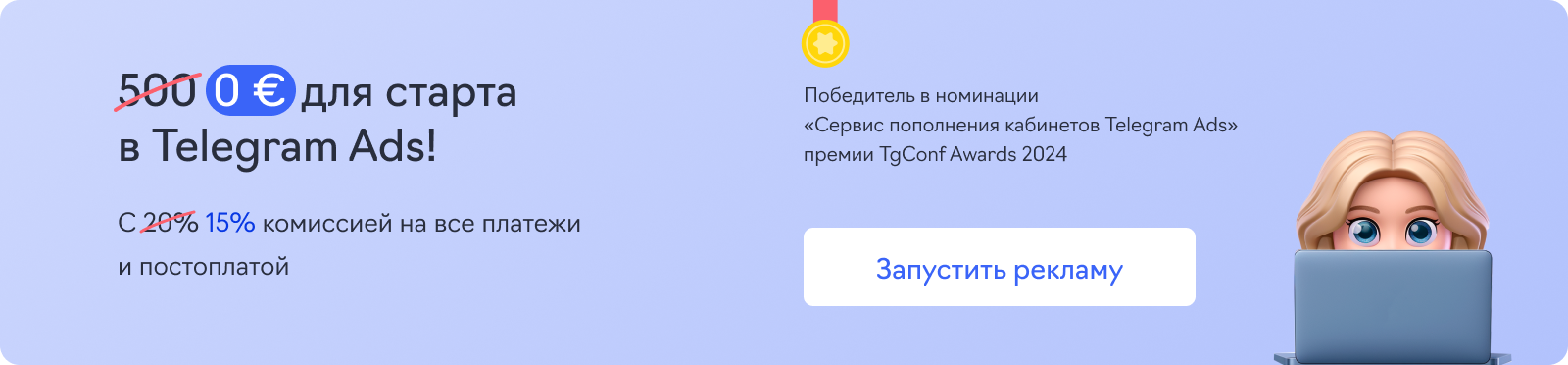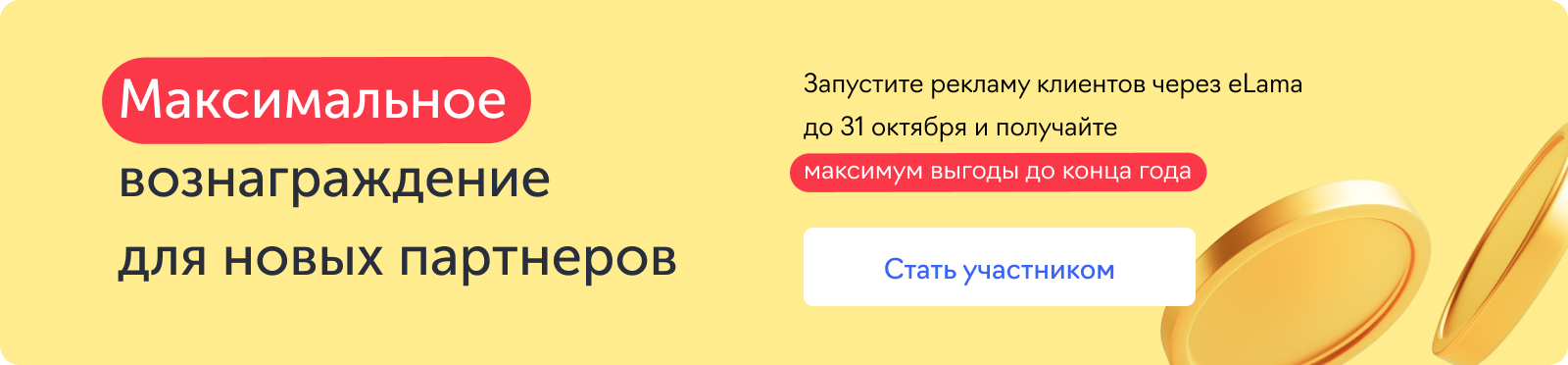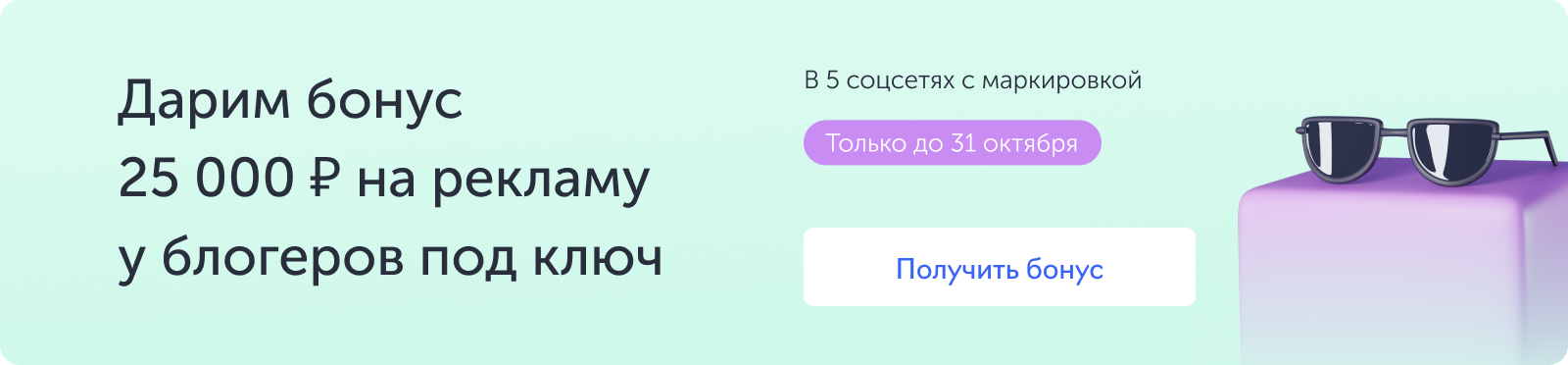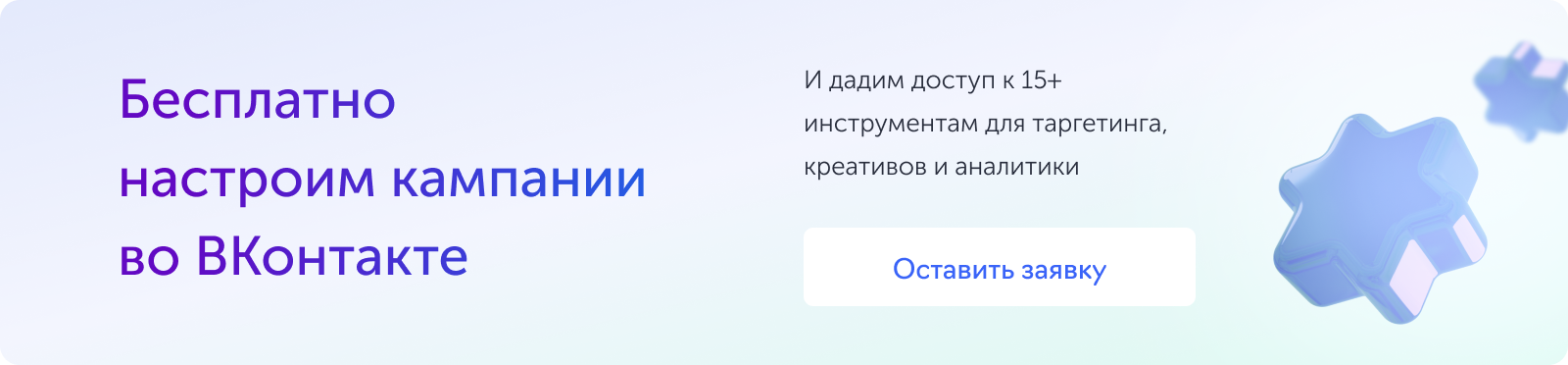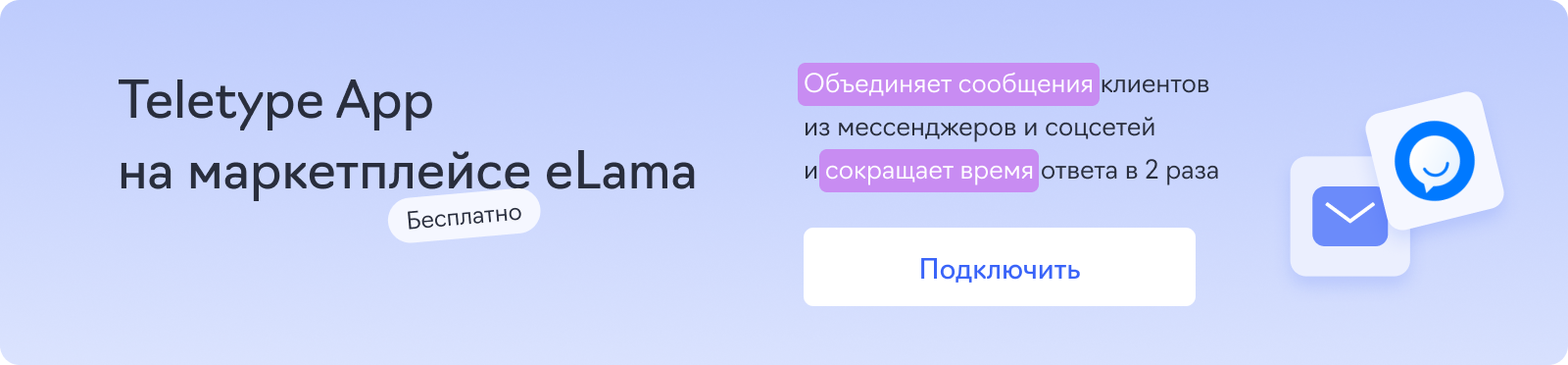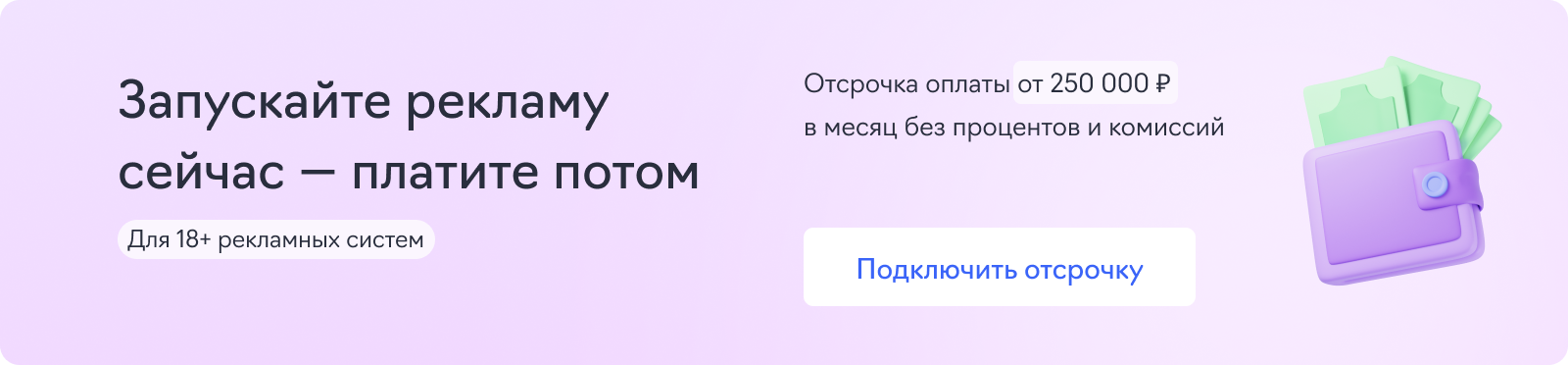О том, как с помощью шаблонов упростить запуск кампаний в Директе, рассказывает Александр Походня, специалист по интернет-маркетингу агентства интернет-рекламы Soroka Marketing — партнера eLama.
Качественная настройка кампаний для поиска и РСЯ — это долго и однообразно. И в Директе есть инструмент, который сэкономит время специалиста на работе с большим количеством объявлений — это Excel-шаблон для кампаний. Рассказываем, где найти его в рекламном кабинете, как заполнить и снова загрузить в Директ.
В кампаниях в Директе обычно много ключевых слов, объявлений и групп с ними. И чтобы специалист мог их быстро отредактировать, Директ предлагает работать с кампаниями в шаблонах Excel. В них удобно массово менять текущие кампании, создавать новые, группировать ключевые слова и объявления и копировать их из одной кампании в другую. Но эта опция доступна только для текстово-графических объявлений на поиске и в РСЯ.
Как это работает: например, можно выгрузить из Директа файл с кампанией, внести правки в режиме офлайн, а затем снова загрузить файл в систему. Система автоматически примет изменения и обновит объявления. Или скачать готовый шаблон, заполнить его данными и загрузить в Директ — этот вариант разберем подробнее.
Где найти шаблон Директа и из чего он состоит
Шаблон находится в кабинете в разделе «Инструменты» во вкладке «Управление с помощью Excel».
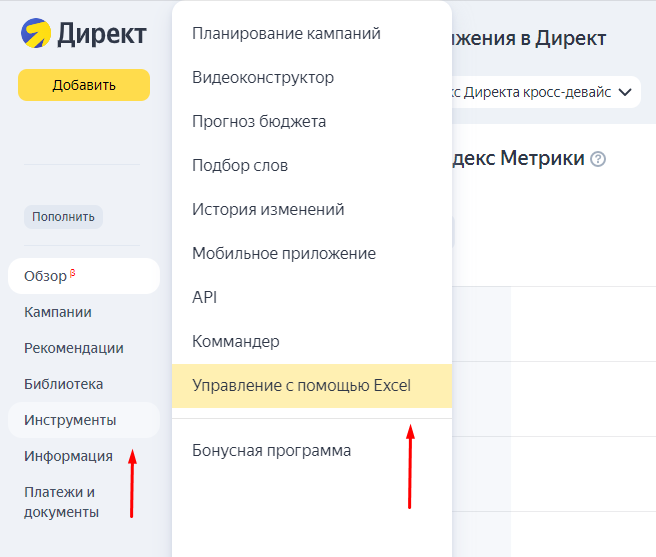
В открывшейся вкладке можно скачать данные кампании или выбрать шаблон в нужном формате — XLS или XLSX. Шаблоны одинаковые, отличаются только форматом Excel-файла, но для работы с рекламными кампаниями это неважно.
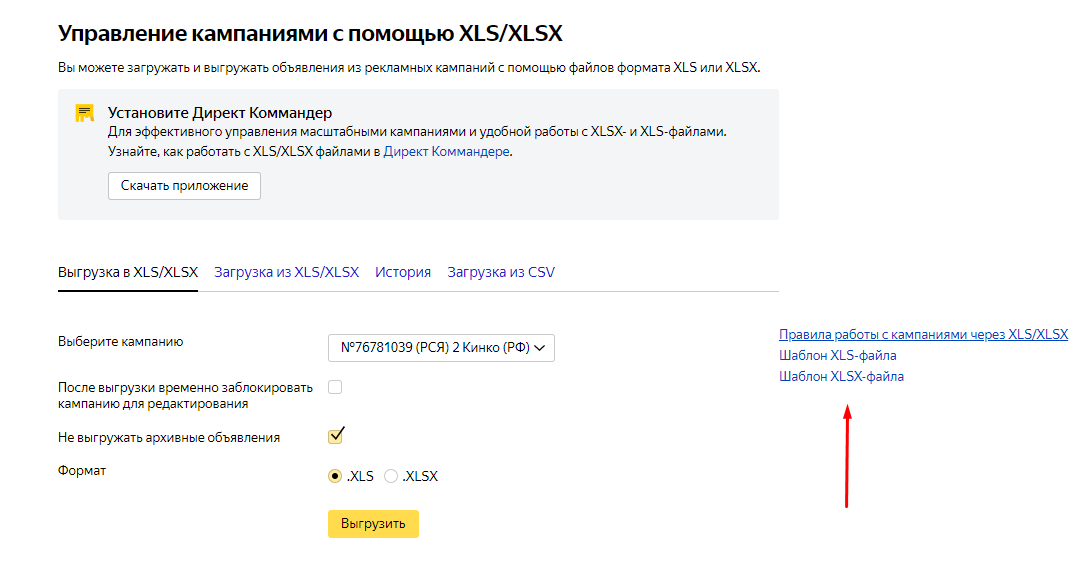
Шаблон — таблица с полями для создания и редактирования рекламной кампании. Не все поля обязательные, в этой статье я остановлюсь на тех, которые важно или удобнее заполнить в шаблоне.
Загрузить шаблон в систему можно и с незаполненными полями, например столбцы со ставками или регионом. Но потом система все равно попросит их указать перед тем, как отправить кампанию на модерацию. В шаблоне есть четыре листа:
- тексты — об этом листе будем говорить больше всего, здесь основной шаблон, куда нужно вносить данные кампаний;
- регионы — на этом листе описана структура настроек геотаргетинга. Другими словами, насколько детально можно настроить географию показаов;
- словарь значений полей — показывает, какие значения можно использовать в столбцах «Тип кампании», «Тип объявления», «Тип устройства», «Тип связи», «Версия ОС». Но при создании кампаний на поиске и в РСЯ этот лист не пригодится;
- контактная информация — это визитка с контактами и адресом организации, которая будут показываться в объявлении. Также её можно добавить и в дальнейшем в Директ Коммандере в разделе «Объявления» — «Визитка». Или в кабинете Яндекс Директа при редактировании рекламной кампании.
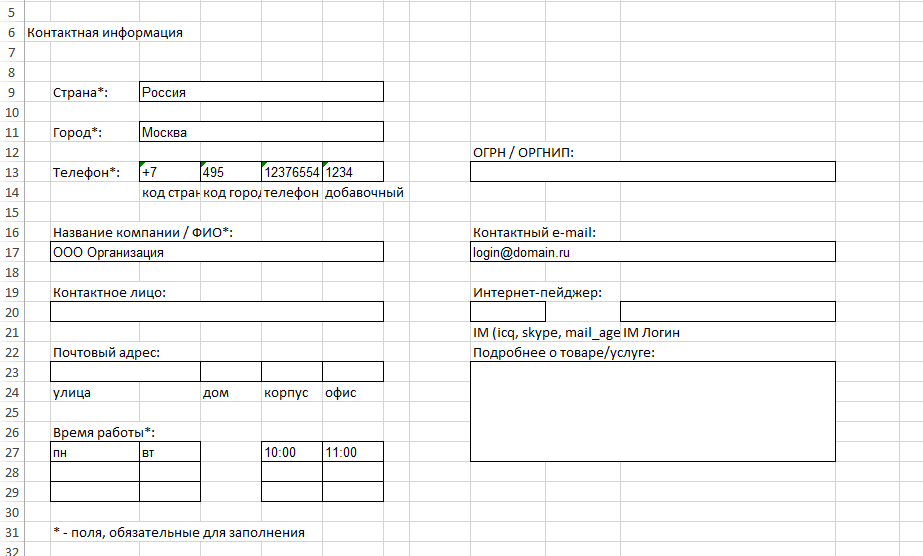
Основные столбцы находятся в начале таблицы — дополнительные объявления, мобильные объявления, название группы и номер группы. В этой же части шаблона есть строка для минус-слов.
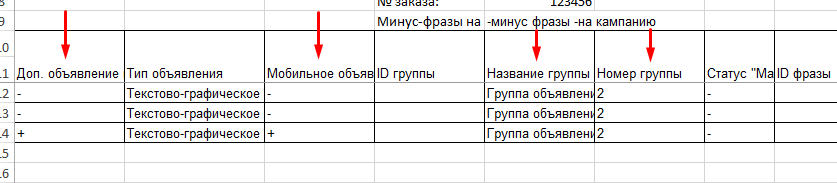
Правее расположены идут столбцы с фразами, первым и вторым заголовками, текстом, ссылкой, отображаемой ссылкой:

Затем идут «Регион» и «Ставка». В этих полях можно сразу проставить значения — указать нужные регионы и задать ставку. Но я рекомендую начать с базовых значений «Россия» и «0,30», а после модерации в Директ Коммандере или кабинете указать те регионы и ставки, которые вы запланировали. Это удобнее, например, если у вас много регионов и городов или разные ставки для разных ключей.
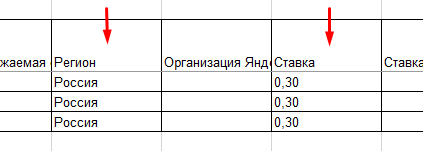
В самом конце таблицы — место для дополнений. Здесь можно задать уточнения и заголовки, описания и адреса быстрых ссылок.
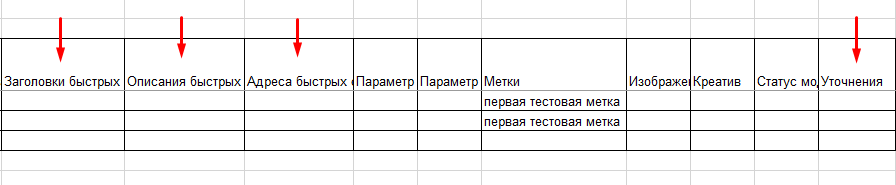
Столбцы со словом «статус» или ID в названии — ID группы и ID фразы — заполнять не нужно, это Директ сделает автоматически при загрузке кампании в кабинет.
Кроме того, можно сразу задать «тип объявления», вписав в каждой строке «Текстово-графическое». Если этого не сделать, система потом сама заполнит графу.
Прежде чем начать работать с шаблоном, не забудьте поставить фильтр на все столбцы таблицы. Для этого выделите все названия столбцов и в правом верхнем углу нажмите кнопку «Фильтр».
Это нужно для того, чтобы данные, которые будут в дальнейшем вноситься, не поменялись местами при сортировке. А сортировка пригодится для более быстрой работы с шаблоном.
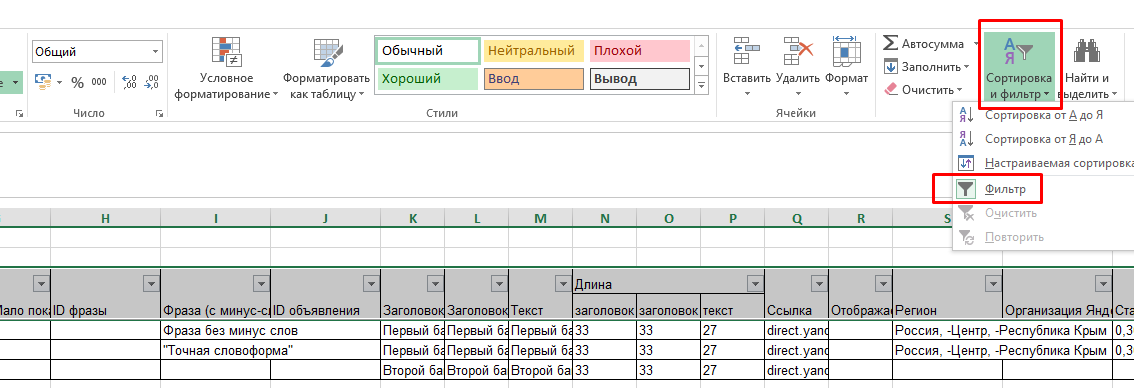
Теперь разберем столбцы подробнее.
Дополнительные объявления
С этого столбца начинается шаблон. По умолчанию в строках стоят минусы «-» — это значит, что будет создаваться новое объявление.
Но если нужно дополнительное объявление для уже имеющейся группы, то в столбце нужно указать «+». Для него можно указать заголовки и текст, которые будут отличаться от всей остальной группы. То есть дополнительное объявление позволяет добавить дополнительные заголовки и тексты в группу с ключевыми словами — и найти наиболее эффективные сочетания.
Название группы тоже нужно заполнить, чтобы системе было понятно, куда отнести объявление. Также номер группы должен соответствовать той группе, куда вы хотите добавить объявление.
Проверьте, что в столбце «Фраза» нет ключевой фразы, так как это не отдельная группа для отдельного ключа, а лишь дополнительное объявление в группе.

Вот лайфхак, как быстро сделать дополнительные объявления на все группы. Это нужно делать на этапе, когда все основные группы с ключевыми фразами созданы.
Выделите все объявления, скопируйте и продублируйте их ниже. А затем окрасьте в другой цвет.
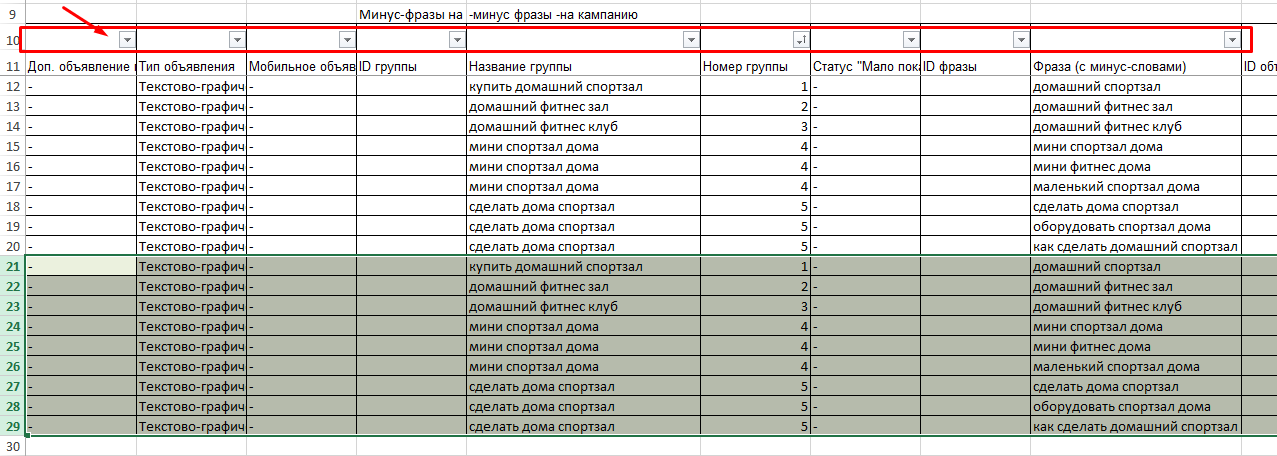
Выделите первый столбец у скопированных объявлений и с помощью массовой замены поменяйте «-» на «+».
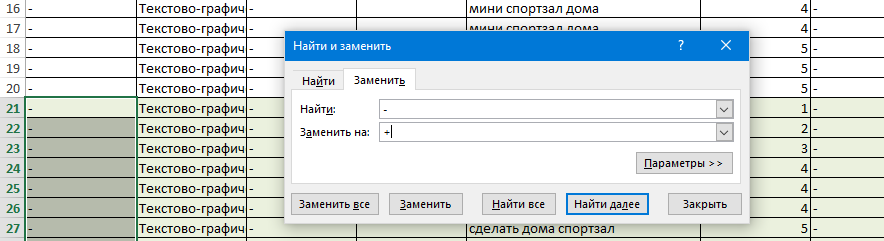
Удалите ключевые фразы из столбика «Фразы» и отсортируйте столбец «Номер группы» по возрастанию. Также уберите лишние дополнительные объявления из групп с несколькими ключами, так как на всю группу с несколькими фразами достаточно оставить одной строки с дополнительным объявлением.
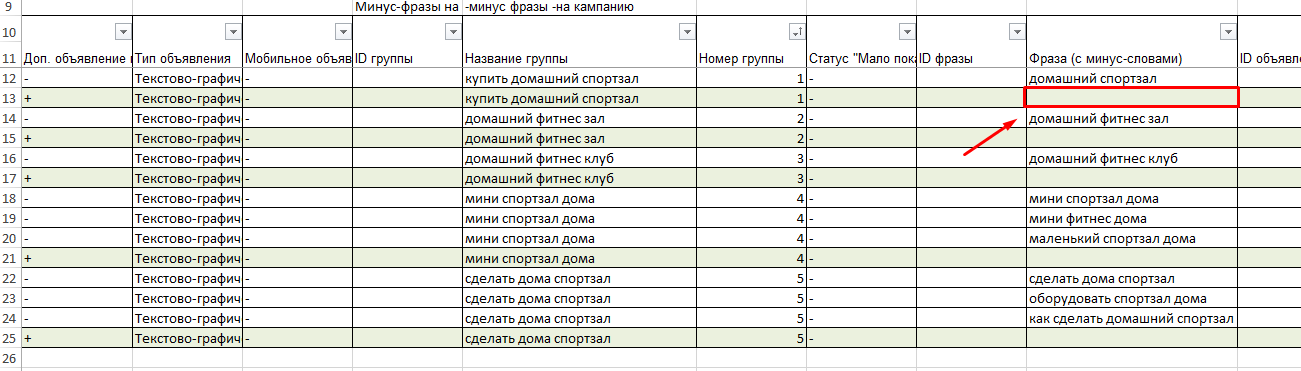
Теперь можно писать в дополнительных объявлениях другие заголовки и тексты.
Мобильные объявления
Как правило, этот столбец редко заполняют, оставляя минус во всех строках, так как обычные объявления показываются на всех устройствах, в том числе и на смартфонах.
Но если в кампании есть и те, и другие, то для показа на мобильных устройствах Директ выберет мобильные объявления, а на десктопе и планшетах покажутся обычные.
И если вы хотите добавить и мобильные объявления, то в столбце нужно добавить плюс и в дополнительном, и в мобильном объявлении, как на предыдущем скриншоте. Для этого объявления можно задать отдельный заголовок, текст и ссылку на мобильную версию сайта.
Важно: мобильное объявление можно добавить только как дополнительное, в группе также должно быть и обычное объявление.
Группы
Как правило, кампании создаются по принципу «одна группа — один ключ». Это необходимо для того, чтобы заголовок объявления максимально соответствовал ключевой фразе. Также при такой структуре удобнее управлять рекламной кампанией.
Чтобы быстрее заполнить названия групп, обычно специалисты копируют их из столбца с ключевыми фразами и затем с помощью массовой замены удаляют операторы соответствия: +, !, [] и "".

В некоторых случаях можно оставлять одно название группы на несколько ключевых фраз. Если фразы слишком низкочастотные и есть риск, что они получат статус «мало показов», их объединяют в одну группу.
Также одну группу на множество ключей используют в кампаниях РСЯ. В одной группе не может быть больше 200 фраз, а в одной кампании — больше 1000 групп.
Фразы
О том, как собирать ключевые фразы, уже рассказывала редакция eLama. Останавливаться на этой теме не будем.
В столбец ключевые фразы можно внести как с минус-словами, так и без них. Во втором случае все равно нужно будет провести кросс-минусовку и удалить дубли, когда вы загрузите шаблон, например через Директ Коммандер.
Для кросс-минусовки в Коммандере нужно выбрать вкладку «Фразы» — «Редактировать».
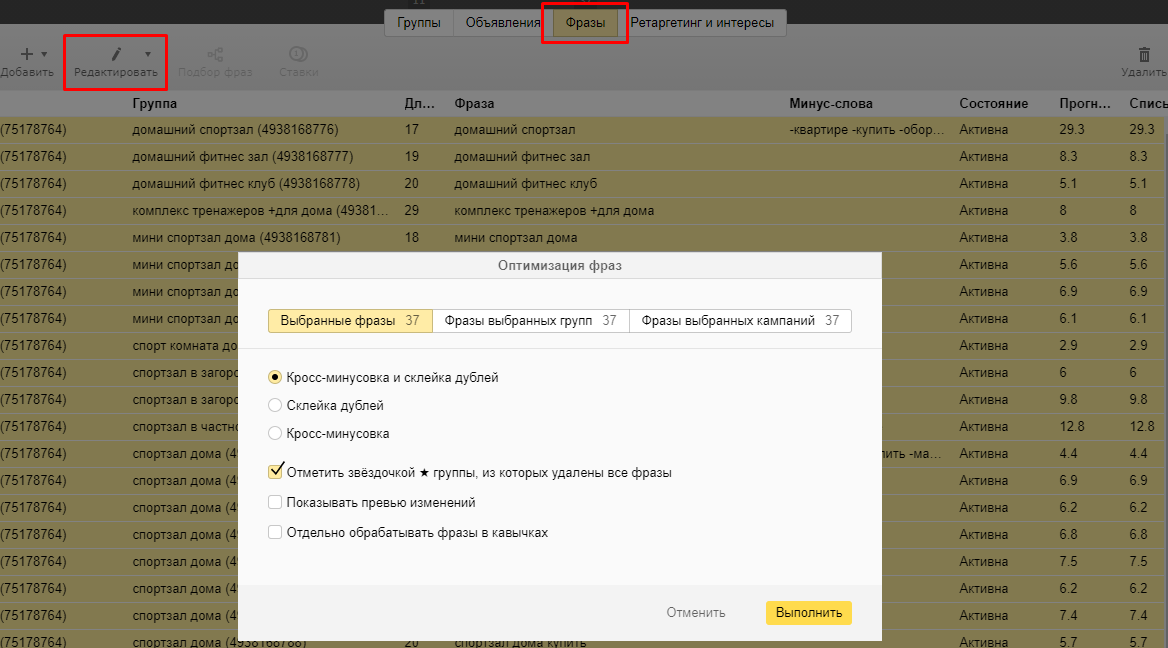
Кросс-минусовку и склейку дублей можно провести в любое время, в том числе и после модерации и в работающих кампаниях.
Заголовки и тексты
Заголовок должен быть максимально релевантным и желательно включать всю ключевую фразу. Но важно соблюдать баланс между максимально точным вхождением ключевых слов в заголовок и привлекательностью самого объявления и его смыслом. Слова в заголовке должны быть расположены в правильном порядке, а сам он — легко читаться.
У заголовков и текстов есть ограничения по количеству символов. У двух заголовков в сумме должно быть не более 56 символов, у текста — не более 81. При этом, второй заголовок не может превышать 30 символов.

В шаблоне после заголовков есть три столбца с указанием, сколько символов уже использовано. Они подсказывают, помещаетесь вы в указанный лимит или нет.
Ссылки
Важно, чтобы ссылки вели на посадочные страницы, максимально релевантные запросу. Это значительно влияет на конверсию рекламы. Если в кампании несколько товаров или услуг с разными посадочными страницами, то ссылки должны соответствовать запросу пользователя.
Для каждой ссылки добавьте UTM-метку, чтобы потом отследить эффективность рекламы. Как минимум нужно проставить обязательные метки: utm_source=yandex, utm_medium=cpc, utm_campaign=name_campaign.
Разметка начинается с вопросительного знака: ?utm_source. Если в ссылке уже есть знак вопроса, то перед utm необходимо поставить «&», и тогда разметка начинается с &utm_source. Между собой метки тоже соединяются знаком «&».
Когда заполните ссылки, укажите еще и отображаемую ссылку, которая подскажет пользователю, куда он перейдет после клика. В объявлении отображаемая ссылка будет показываться сразу после домена.
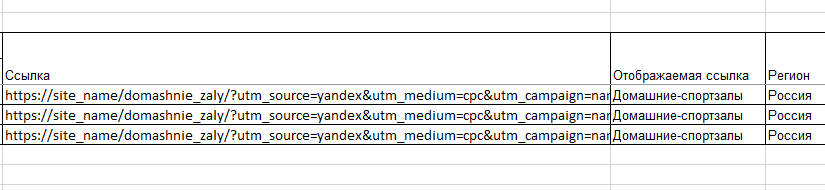
Читайте также: Как работать с UTM-метками в Яндекс.Директе, чтобы понимать эффективность рекламы
Быстрые ссылки
Быстрые ссылки необходимо заполнить для того, чтобы объявление занимало как можно больше места, если попадет в спецразмещение на первом месте поисковой выдачи. В этом случае четыре или восемь быстрых ссылок появляются под сниппетом объявления.
Выглядит объявления с быстрыми ссылками так:
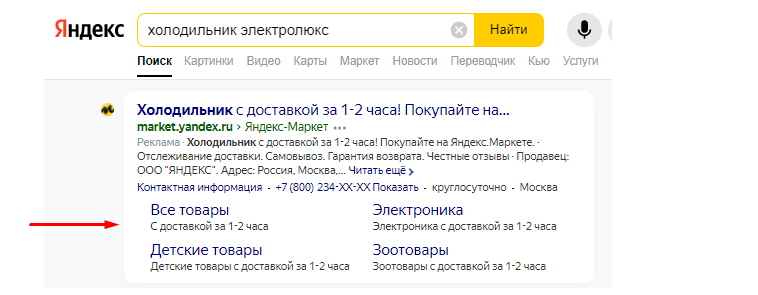
Быстрые ссылки также ограничены по количеству символов. Длина названия одной быстрой ссылки до 30 символов, описания к ней — до 60.
Всю информацию по быстрым ссылкам нужно вносить в соответствующие столбцы и разграничить их между собой двумя вертикальными разделителями ||. В конце строки должно быть восемь разделителей ||||||||. Также обязательно нужно разметить UTM-метками быстрые ссылки и разделить их между собой таким же способом.

Читайте также: Нужны ли дополнения к объявлениям в Директе и как их грамотно настроить
Минус-слова
Как и в случае с ключевыми фразами, останавливаться отдельно на подборе минус-слов не будем. Они соберутся на этапе чистки семантики еще до внесения в шаблон.
При чистке семантики вручную минус-слова обычно собирают в столбик в Excel на отдельном листе. Если специалист работает с семантикой в парсере или другом инструменте, то список минус-слов из них выгружается, как правило, в XLSX-файле.
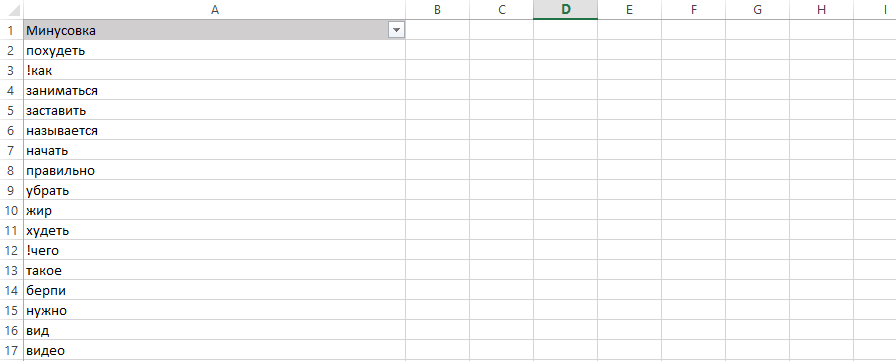
В шаблон минус-слова добавляются со знаком минус и записываются в одной ячейке.
Ловите лайфхак, как быстро преобразовать список из столбика в строку — вид, который нужен для шаблона. Скопируйте слова в документ Word, нажмите «Макет» — «Преобразовать в текст».
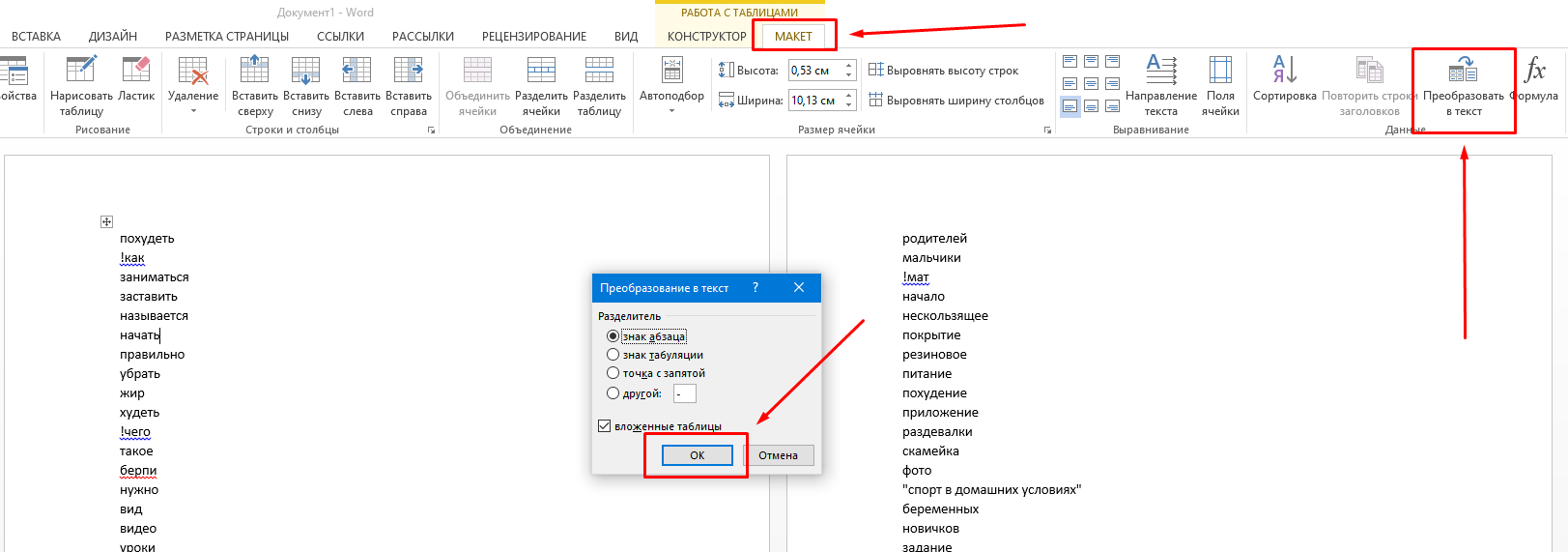
Затем вызовите функцию замены сочетанием клавиш Ctrl+H. В строку «Найти» впишите значок абзаца: «^p», а в строку «Заменить на» — пробел и знак минус. Потом нажмите «Заменить все».
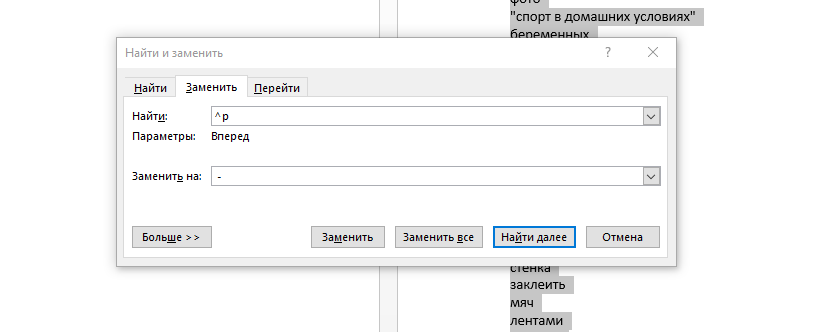
Добавьте минус в самом начале и уберите минус в конце, а затем скопируйте получившийся список и добавьте в шаблон. Также список в таком виде можно сразу добавить в Директ Коммандер.
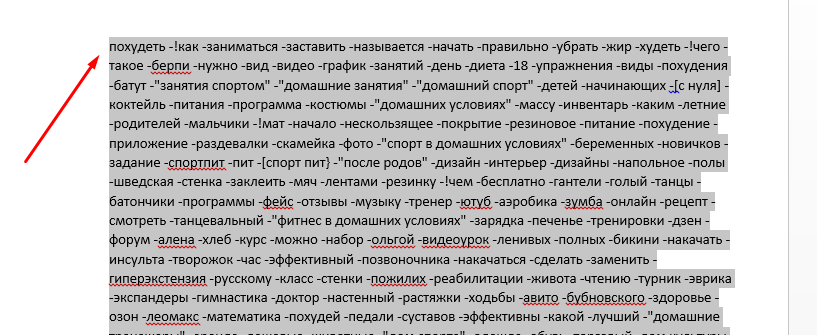
В шаблоне минус-слова добавляются в соответствующую ячейку над столбцом «Название группы».
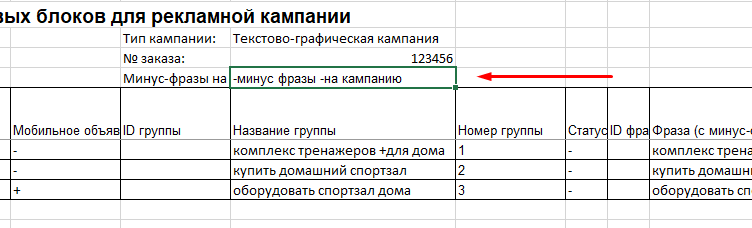
Если какие-то важные поля остались незаполненными, то после загрузки файла Директ попросит добавить нужные значения.
Как и куда загружать шаблон
Сделать это можно двумя способами — через Директ Коммандер или в интерфейсе Директа.
Через Коммандер
Важно: Директ Коммандер — это офлайн-инструмент. Он не передает и не получает информацию из системы самостоятельно. Поэтому каждый раз перед началом работы в нем необходимо получать данные с сервера, а после выполнения — отправлять данные на сервер. Это можно делать с помощью соответствующих кнопок вверху. Также необходимо учитывать, что данные получаются и отправляются только для тех кампаний, которые вы выделили.
Войдите во вкладку «Кампании» и нажмите «Импорт».
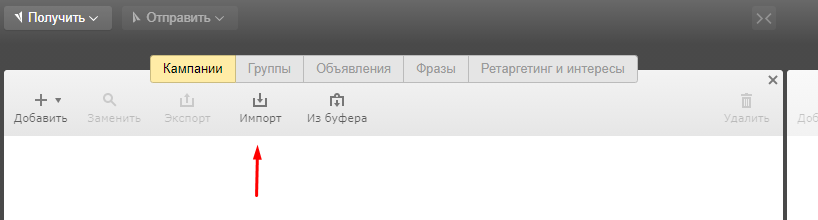
После загрузки кампании в Коммандер необходимо дать ей название, чтобы ее можно было быстро найти среди других. Если какие-то данные вы не внесли в шаблоне, то их нужно задать в Коммандере.
Если шаблон заполнен некорректно, например превышен лимит символов, то система выдаст ошибку в виде красного значка — в нем будет указано, что необходимо исправить.

После внесения всей информации появится зеленый значок. Это значит, что все настроено корректно и можно отправлять кампанию на модерацию. Для этого нажмите кнопку «Отправить» в верхней части интерфейса.
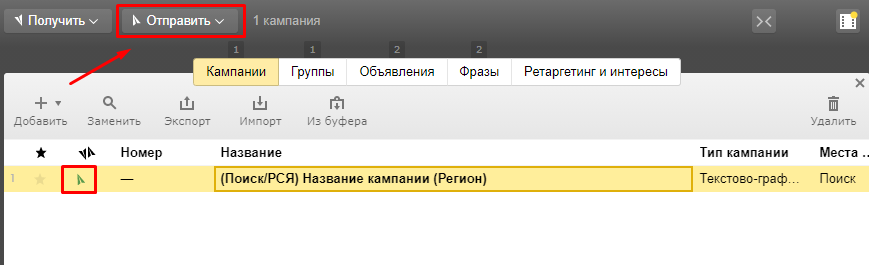
В кабинете Директа
В том же разделе, где вы скачали шаблон, выберите вкладку «Загрузка из XLS/XLSX».
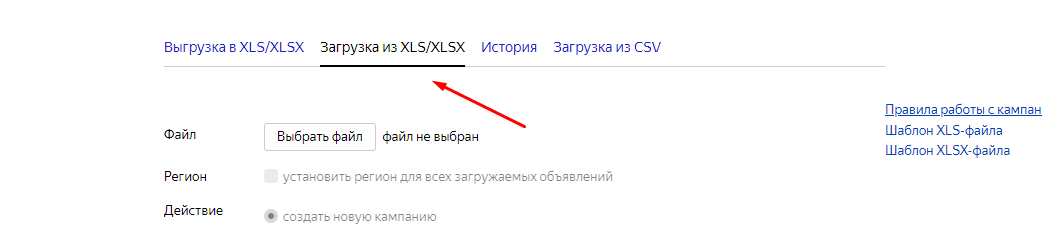
После добавления файла в интерфейсе можно выбрать единый регион показа для всех объявлений. Он заменит данные в соответствующем столбце в шаблоне. Другими словами, если изначально в шаблоне была в качестве гео Россия, то здесь можно изменить регион показа на другое значение.
Также есть настройка «Не изменять ставки уже существующих фраз». Если вы не создавали новую кампанию, а редактировали уже действующую кампанию, например добавляли новые ключевые фразы, то можно поставить галочку, чтобы прежние настройки ставок не потерялись.
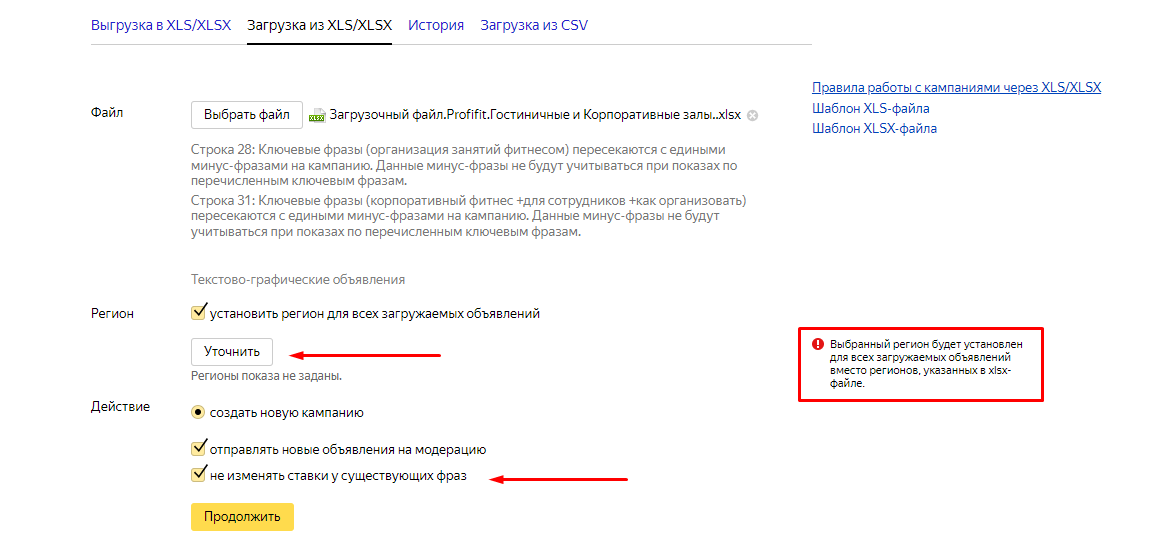
Если были допущены какие-то ошибки или данные внесены некорректно, то эта информация отобразится здесь же после добавления файла.
В заключение
Итак, данные можно изменять уже после того, как файл загрузили в кабинет или в Коммандер. Например, регион, ставки, визитку и другие. Главное, что необходимо сделать в шаблоне, — это правильно создать структуру рекламной кампании, распределить все ключевые фразы по группам и добавить ссылки. Остальное можно отредактировать и в дальнейшем, если не забудете об этом после загрузки :)
А еще шаблон помогает преобразовать поисковые объявления в кампанию для РСЯ — можно быстро перегруппировать ключи по структуре «одна группа — много ключей».
Директ предоставляет шаблон бесплатно, но ограничивает его использование: количество и виды операций, которые доступны в течение суток, зависят от количества баллов на аккаунте. Баллы в свою очередь зависят от количества отклоненных на модерации объявлений, ключевых фраз с низким CTR, CTR и бюджета рекламной кампании.
На практике мы ни разу не сталкивались с нехваткой баллов — обычно в Директе их больше, чем нужно.